Cách cập nhật CCleaner lên phiên bản mới nhất sau một thời gian sử dụng giúp người dùng có thể sử dụng các tính năng mới trên CCleaner. Khi update CCleaner lên bản mới nhất còn giúp tăng cường bảo mật trên phần mềm, máy tính, đảm bảo quá trình dọn rác trên CCleaner diễn ra bình thường.
CCleaner là phần mềm dọn dẹp, tối ưu hệ thống máy tính được đánh giá là tốt nhất hiện nay. Sử dụng phần mềm CCleaner giúp người dùng dọn dẹp máy tính, xóa file rác và làm sạch chuyên sâu, qua đó giúp giải phóng không gian ổ cứng làm cho máy tính hoạt động với hiệu suất tốt nhất. Các bạn nên chủ động cập nhật CCleaner bản mới nhất để update các tính năng mới cho phần mềm, ngoài việc dọn dẹp như đã nói, phần mềm còn giúp bạn xóa lịch sử duyệt web lâu ngày, giúp trình duyệt khởi động nhanh và load tranh tốt hơn.
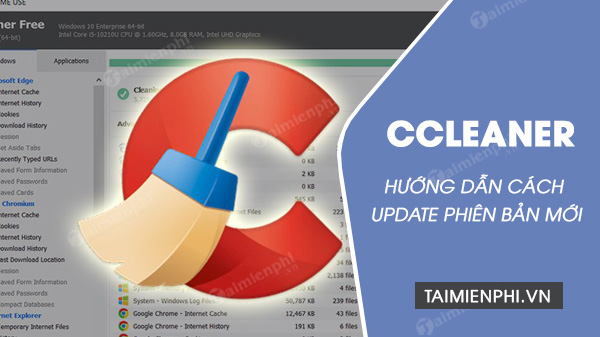
Update CCleaner mới nhất cho máy tính, laptop
Hướng dẫn cập nhật CCleaner bản mới nhất
Để xem phiên bản CCleaner đang dùng cũng như cập nhật CCleaner mới nhất cho máy tính, laptop các bạn thực hiện theo các bước sau:
Bước 1: Việc cập nhật CCleaner sẽ thực hiện sau một thời gian các bạn cài đặt CCleaner và sử dụng phần mềm này.
Các bạn mở CCleaner đang sử dụng lên, bạn chú góc trái gần biểu tượng của CCleaner sẽ thấy 1 một hàng chữ. Như ở hình dưới là v5.34.6207 (64bit) -> Đây chính là phiên bản CCleaner hiện tại bạn đang dùng.
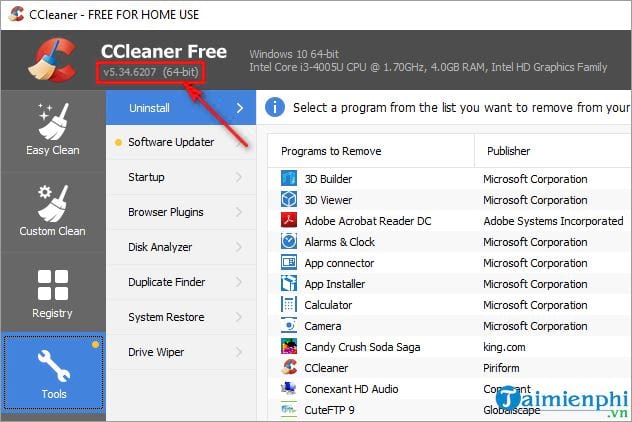
Bước 2: Để cập nhật CCleaner phiên bản mới nhất -> bạn nhấn chọn vào Check for update phía dưới, góc phải giao diện phần mềm để kiểm tra và tải phiên bản CCleaner mới nhất về máy tính.

Bước 3: Ngay lập tức, bạn sẽ được dẫn tới link trang chủ CCleaner -> tại đây các bạn sẽ biết được phiên bản CCleaner Pro giá bao nhiêu. Nếu bạn muốn sở bản Pro trả phí thì nhấn chọn vào Upgrade Now để nâng cấp, và tất nhiên bạn sẽ phải mua CCleaner bản quyền. Hiện giá hiển thị trên trang chủ là 19,95$.

Nếu bạn chưa muốn nâng cấp lên bản Pro ngay và muốn cập nhật bản mới free -> bạn thực kéo chuột xuống phía dưới trang web -> nhấn chọn No Thanks

Bạn tiếp tục kéo chuột xuống phía dưới -> sau đó nhấn chọn Download để tải phiên bản CCleaner mới nhất về máy -> sau đó cài đặt, update lên CCleaner bản mới nhất.

Cách khác: Cập nhật bản mới trên web Taimienphi.vn
Các bạn có thể truy cập tải CCleaner phiên bản mới nhất trên Taimienphi.vn tại đây: Download CCleaner -> Đây là website luôn cập nhật phần mềm, phiên bản mới, nhanh và an toàn nhất cho người sử dụng mạng Internet.
Bước 4: Sau khi hoàn tất tải CCleaner phiên bản mới nhất -> bạn hãy click đúp vào phần mềm để cài đặt, quá trình cài đặt khá đơn giản với giao diện phần mềm hiển thị như trong ảnh dưới -> bạn nhấn vào Install để bắt đầu cài.

Bạn chỉ đợi ít phút là quá trình cài đặt sẽ hoàn thành -> sau đó, bạn nhấn vào Run CCleaner để mở phần mềm lên sử dụng.

Hình dưới là giao diện CCleaner v5.59.7230 bản mới khi bạn vừa thực hiện xong lệnh Analyze (phân tích).

https://thuthuat.taimienphi.vn/cach-cap-nhat-ccleaner-ban-moi-nhat-50460n.aspx
Trên đây là bài hướng dẫn cập nhật CCleaner bản mới nhất để các bạn có cái nhìn tổng quát khi sử dụng phần mềm này trong trường hợp cần nâng cấp, update lên phiên bản mới. Ngoài ra, các bạn cũng nên chủ động thiết lập việc bật, tắt tự động Update trên CCleaner để phần mềm chủ động tiếp cận nhanh với những công nghệ mới, cũng như các tính năng mới, qua đó các bạn sẽ chủ động hơn trong việc cập nhật các phiên bản CCleaner mới cho máy tính của mình.